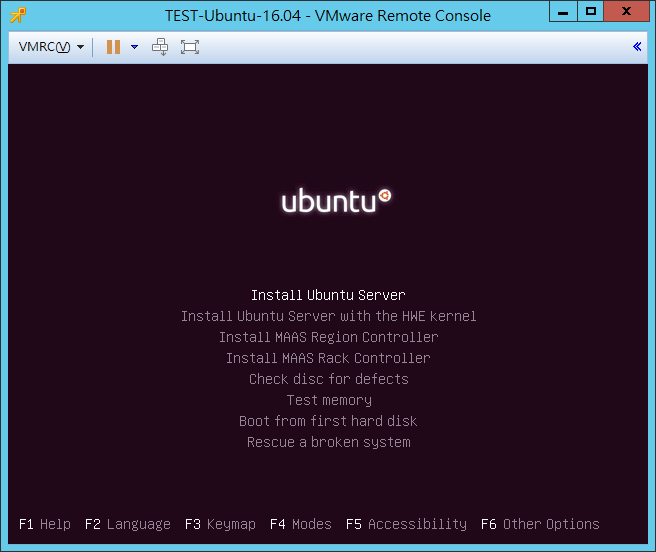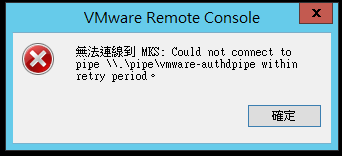VMware在5.X版本之後提供了Web Console功能,但小編還是比較習慣Cleint軟體的模式,因此偏好使用「VMware Remote Console」,不過曾經遇過連線時出現「無法連線到 MKS: Could not connect to pipe \\.\pipe\vmware-authdpipe within retry period」的告警,接著就無法正常看到虛擬機的畫面了,google了網路上的解法,很多都在敘述虛擬主機「ESXi Host」有可能進入維護模式,所以導致無法連線,偏偏小編遇到的不是如此,快跟著小編一起排除障礙吧!
「MKS: Could not connect to pipe \\.\pipe\vmware-authdpipe within retry period」這個告警訊息主要是說明無法連線,因此檢查的點有幾地方供大家參。
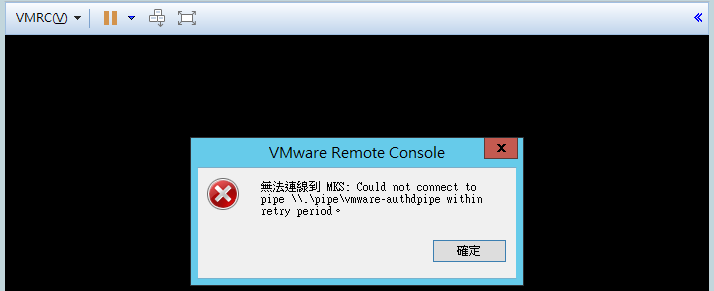
1、Windows作業系統相關的防火牆:無論是Windows內建的防火牆或是防毒軟體的防火牆都有可能阻擋了連線。
建議措施:可以試著先關閉相關的防火牆去驗證是否被作業系統端的防火牆阻擋了。
2、檢查VMware ESXi Host(VMware實體主機):確認「主機是否可以連線」或是「處於維護模式」。
3、不透過VCenter連線:測試不透過VCenter而直接與VMware ESXi Host連線並開啟VMware Remote Console是否正常。
建議措施:將該VMware ESXi Host設定進入「維護模式」,並從「VCenter」列表中移除再重新加入「VCenter」。
4、檢查與VMware ESXi Host的防火牆設定:VMware Remote Console要可以正常連線,VMware ESXi Host的NFC服務必須沒有被阻擋。
小編經過以上的檢查確認是被VMware ESXi Host的防火牆阻擋,接著就是變更設定排除障礙瞜。
步驟1:在VCenter選擇要設定的VMware ESXi Host主機→「點選設定」→點選「防火牆」→點選「編輯」
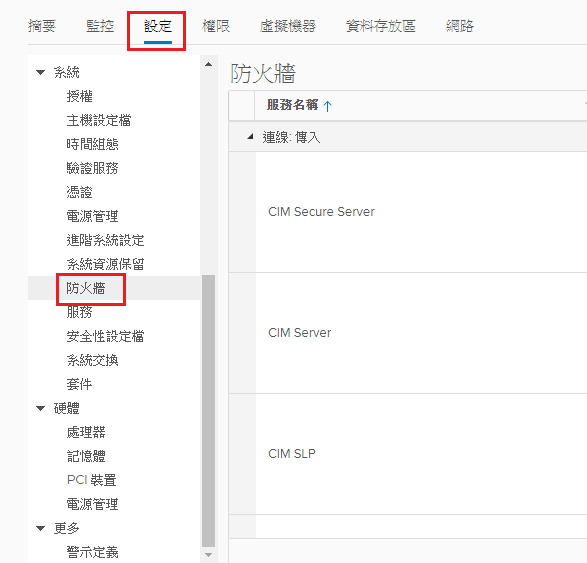

步驟2:尋找到「NFS」設定項目,接著在下方的IP清單內輸入您要連線的IP位置,多個IP可以用「,」分隔,例如:192.168.47.1,192.168.47.2
補充說明:這個步驟也可以勾選「允許從任何IP位址連線」,但必須評估一下資訊安全的風險
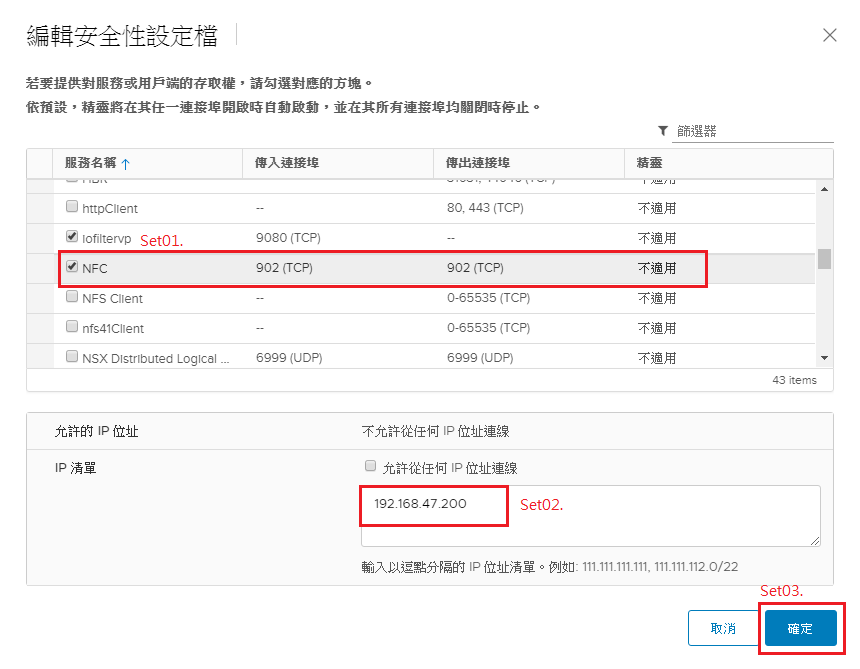
步驟3:此時再透過VMware Remote Console重新連線就可以順利看到畫面了